Android音视频开发学习思路.pdf
在Android平台进行音视频开发,是当前移动应用领域中一个非常热门且技术要求较高的方向。要成为一位合格的Android音视频开发工程师,需要掌握一系列的知识点和技能。本篇内容将从Android平台上图片的绘制和音频的采集两个方面来梳理学习思路,帮助初学者入门和积累经验。 在Android平台上绘制一张图片,可以使用至少三种不同的API:ImageView、SurfaceView和自定义View。这是Android基础图形绘制的一部分,是进行后续复杂音视频处理的前提。 1. ImageView绘制图片是最简单的一种方式。在Android开发中,ImageView是用于显示图片的组件。你可以直接将一个Bitmap对象设置给ImageView来显示。示例代码如下: ```java Bitmap bitmap = BitmapFactory.decodeFile(Environment.getExternalStorageDirectory().getPath() + File.separator + "11.jpg"); imageView.setImageBitmap(bitmap); ``` 上述代码中,首先通过`BitmapFactory.decodeFile`方法读取存储在外部存储上的图片文件,将其转换为Bitmap对象。然后,通过调用ImageView的`setImageBitmap`方法将Bitmap对象设置给ImageView,从而在界面上显示出来。 2. SurfaceView绘制图片相对复杂一些。SurfaceView可以实现更高级的图形绘制功能,比如实时视频帧的捕获和显示。其流程大致如下: ```java SurfaceView surfaceView = (SurfaceView)findViewById(R.id.surface); surfaceView.getHolder().addCallback(new SurfaceHolder.Callback() { @Override public void surfaceCreated(SurfaceHolder surfaceHolder) { if (surfaceHolder == null) return; Paint paint = new Paint(); paint.setAntiAlias(true); paint.setStyle(Paint.Style.STROKE); Bitmap bitmap = BitmapFactory.decodeFile(Environment.getExternalStorageDirectory().getPath() + File.separator + "11.jpg"); Canvas canvas = surfaceHolder.lockCanvas(); canvas.drawBitmap(bitmap, 0, 0, paint); surfaceHolder.unlockCanvasAndPost(canvas); } @Override public void surfaceChanged(SurfaceHolder holder, int format, int width, int height) {} @Override public void surfaceDestroyed(SurfaceHolder holder) {} }); ``` 在这段代码中,首先通过SurfaceView获取SurfaceHolder对象,然后注册SurfaceHolder.Callback监听器,当SurfaceView的surface被创建时,在`surfaceCreated`回调中进行绘制操作。具体包括创建Paint对象并设置相关属性,通过`lockCanvas`方法获取画布,绘制图片,并通过`unlockCanvasAndPost`方法将绘制结果显示出来。 3. 自定义View绘制图片是一种更为灵活的方式。自定义View允许开发者完全控制视图的绘制过程。自定义View需要继承View类,并重写`onDraw`方法来完成绘制。 ```java public class CustomView extends View { Paint paint = new Paint(); Bitmap bitmap; public CustomView(Context context) { super(context); paint.setAntiAlias(true); paint.setStyle(Paint.Style.STROKE); bitmap = BitmapFactory.decodeFile(Environment.getExternalStorageDirectory().getPath() + File.separator + "11.jpg"); } @Override protected void onDraw(Canvas canvas) { super.onDraw(canvas); if (bitmap != null) { canvas.drawBitmap(bitmap, 0, 0, paint); } } } ``` 在`onDraw`方法中,通过canvas对象将图片绘制到View上。在实际应用中,需要注意,`onDraw`方法中不应进行大量的内存分配操作,因为这个方法在UI线程中调用,过多的运算会影响UI的流畅性。 以上三种方式都涉及到了一个关键的权限问题:读取外部存储权限。在Android应用中,如果要访问外部存储,需要在AndroidManifest.xml中声明权限: ```xml <uses-permission android:name="android.permission.READ_EXTERNAL_STORAGE"/> ``` 如果缺少这个权限声明,应用将无法访问外部存储,相应的图片也无法被成功加载和显示。 接着,我们谈谈如何使用AudioRecord API采集音频PCM并保存到文件中。AudioRecord类是Android提供的录音API,用于从设备的麦克风等音频输入源中捕获音频数据。 1. 要使用AudioRecord类,需要先创建一个AudioRecord实例。在创建之前,需要根据所需采样的音频格式、采样率、声道数等参数计算出合适的缓冲区大小,并设置相应的最小缓冲区大小,以确保录音的流畅性。 ```java int sampleRateInHz = 8000; // 示例采样率 int channelConfig = AudioFormat.CHANNEL_CONFIGURATION_MONO; // 单声道 int audioFormat = AudioFormat.ENCODING_PCM_16BIT; // 16位PCM编码 int bufferSizeInBytes = AudioRecord.getMinBufferSize(sampleRateInHz, channelConfig, audioFormat); AudioRecord audioRecord = new AudioRecord(MediaRecorder.AudioSource.MIC, sampleRateInHz, channelConfig, audioFormat, bufferSizeInBytes); ``` 2. 创建好AudioRecord实例后,就可以开始录音了。录音过程通常涉及到循环读取音频数据到缓冲区,并将其写入文件中。示例代码如下: ```java int readSize = audioRecord.read(audioData, 0, audioData.length); FileOutputStream outputStream = new FileOutputStream("audio.pcm"); outputStream.write(audioData, 0, readSize); outputStream.close(); ``` 在录音过程中,要注意的是,AudioRecord的`read`方法是阻塞的,因此在主线程中直接使用可能会导致界面卡顿。实际应用中,通常会将AudioRecord的读取操作放在一个单独的线程中执行。 3. 在使用AudioRecord进行录音时,还需要考虑异常处理、线程管理等多方面问题。录音过程中可能会出现各种异常情况,需要妥善处理。此外,为了确保录音的连续性和准确性,需要合理管理音频数据的读取和文件写入过程,保证数据的完整性和一致性。 通过上述步骤,可以使用AudioRecord API来采集音频PCM,并将其保存到文件中。为了将这些基础知识点和技能整合起来,并进一步提升到能够处理复杂的Android音视频开发任务,需要在实践中不断积累经验,不断学习和探索,如:深入了解Android的音视频编解码技术、流媒体协议、硬件加速等。此外,对于Android音视频开发来说,了解和掌握Linux下的音视频处理知识也大有裨益,因为Android底层架构就是基于Linux实现的,很多音视频处理的知识都是相通的。
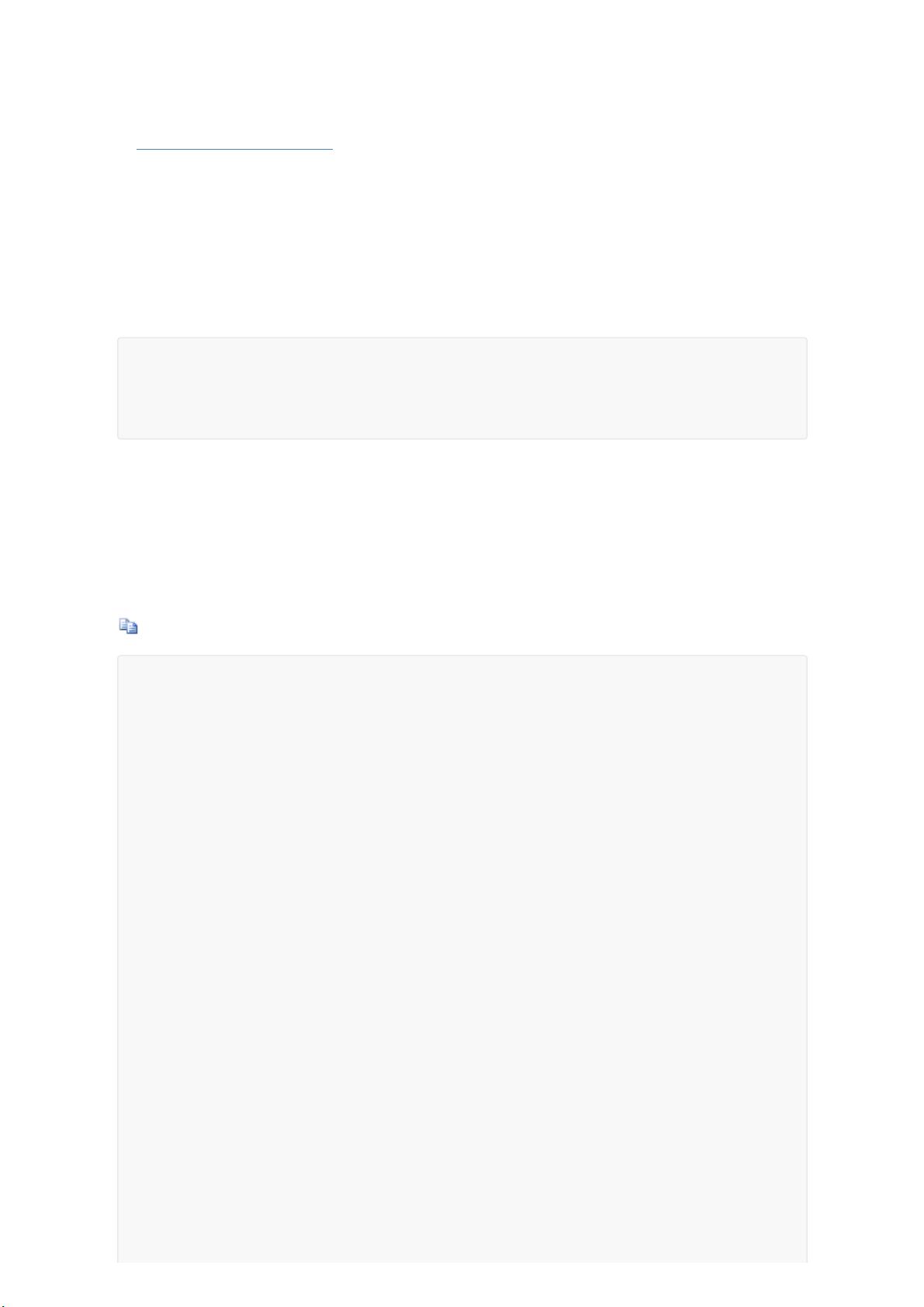
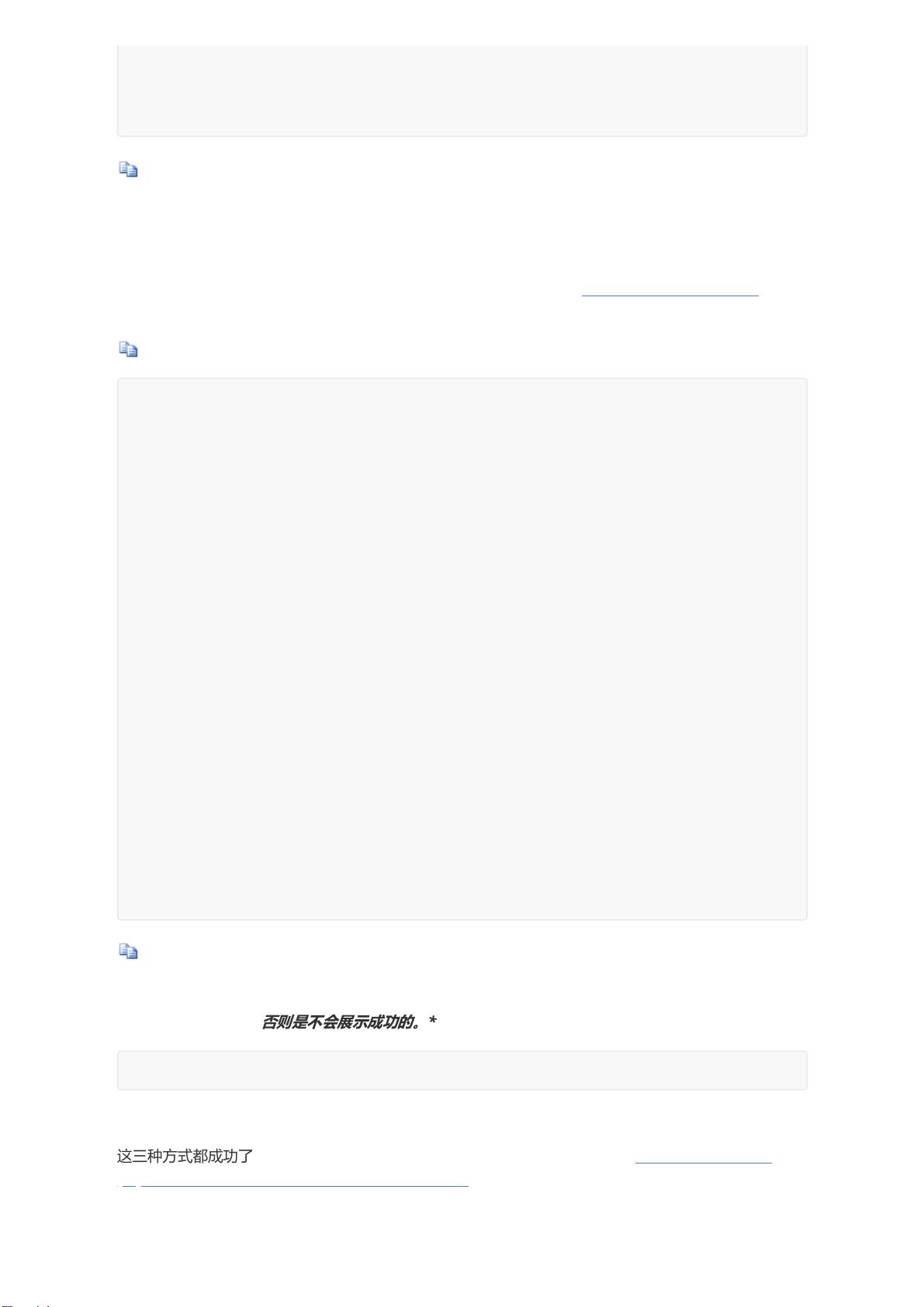
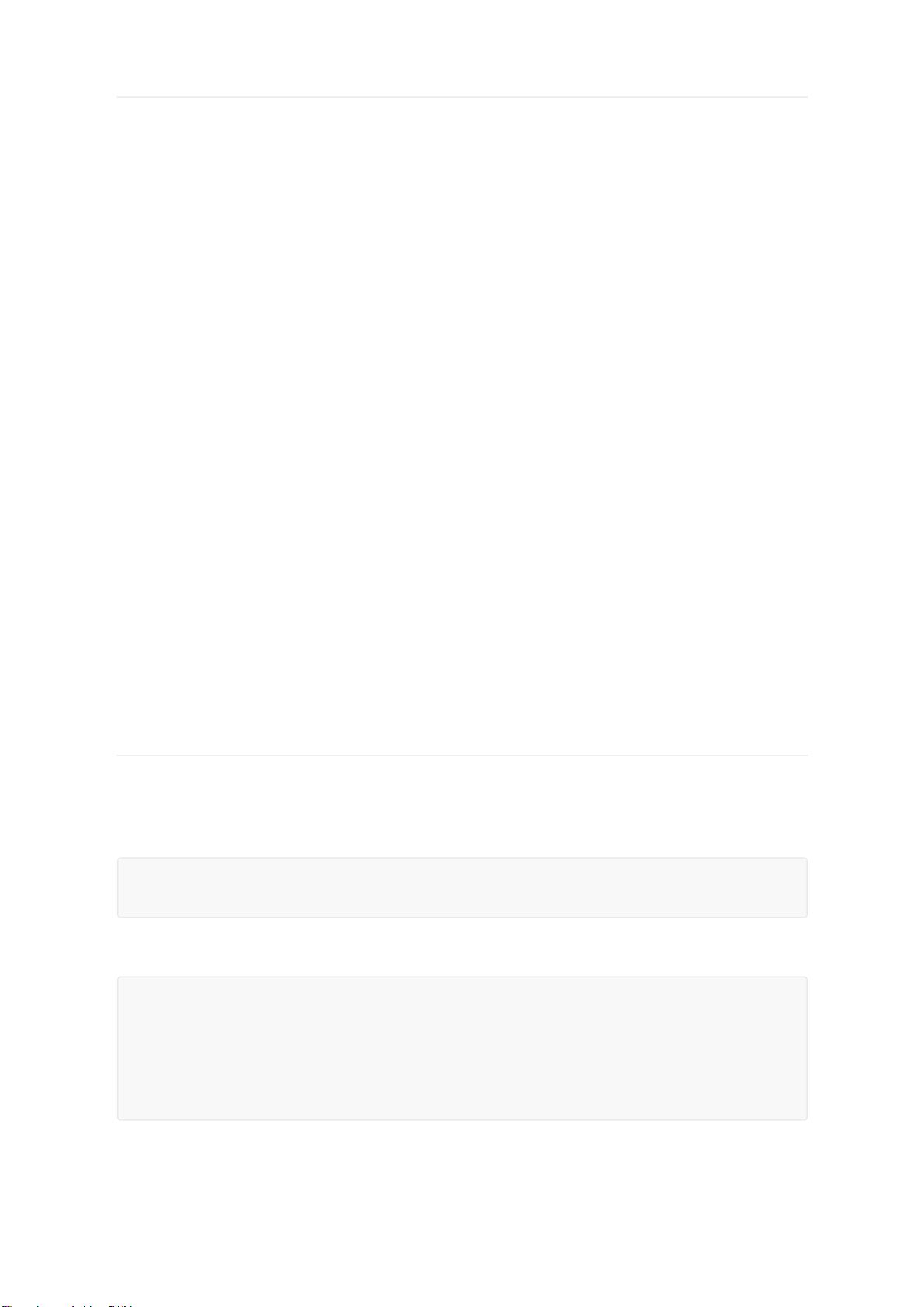
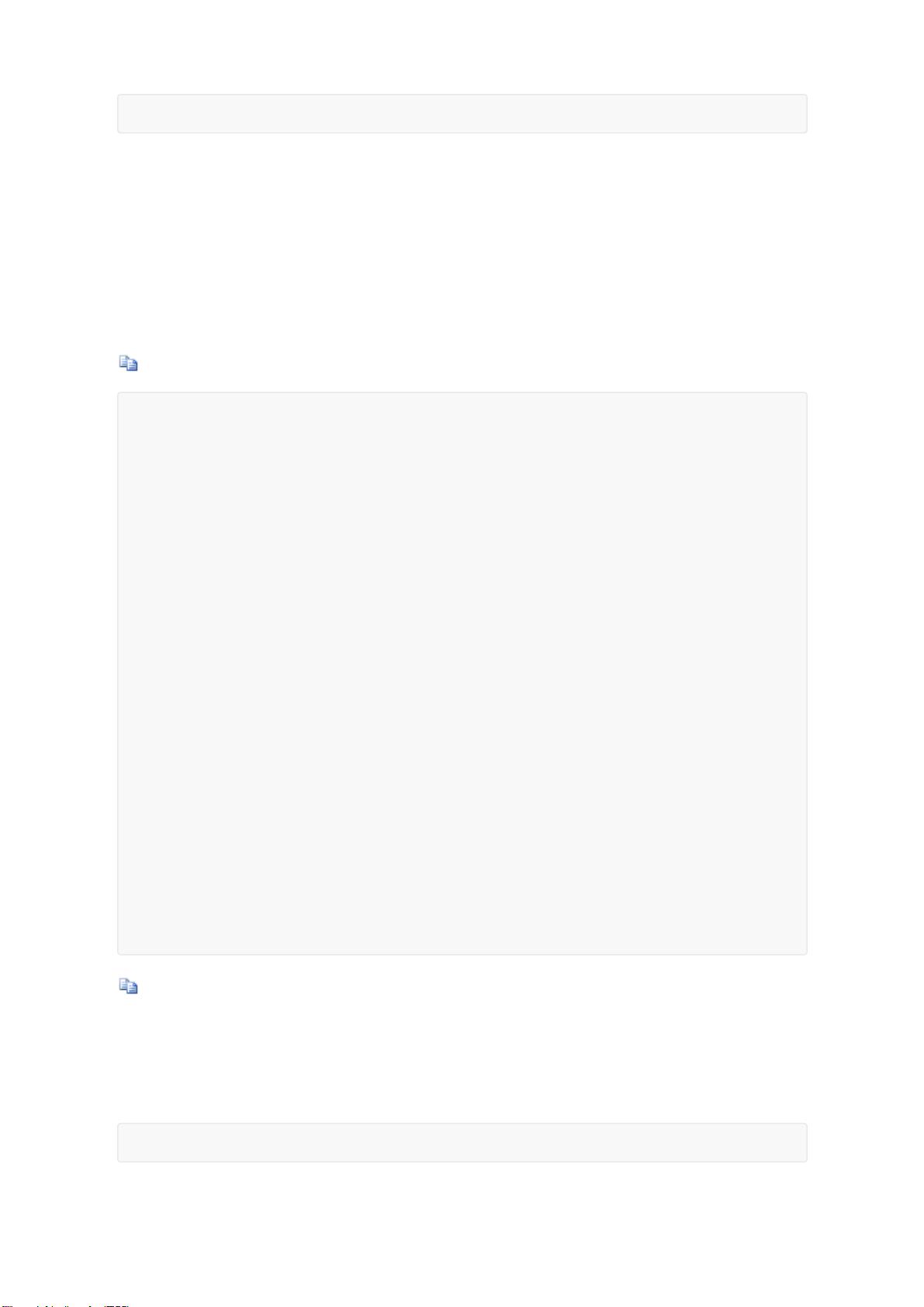
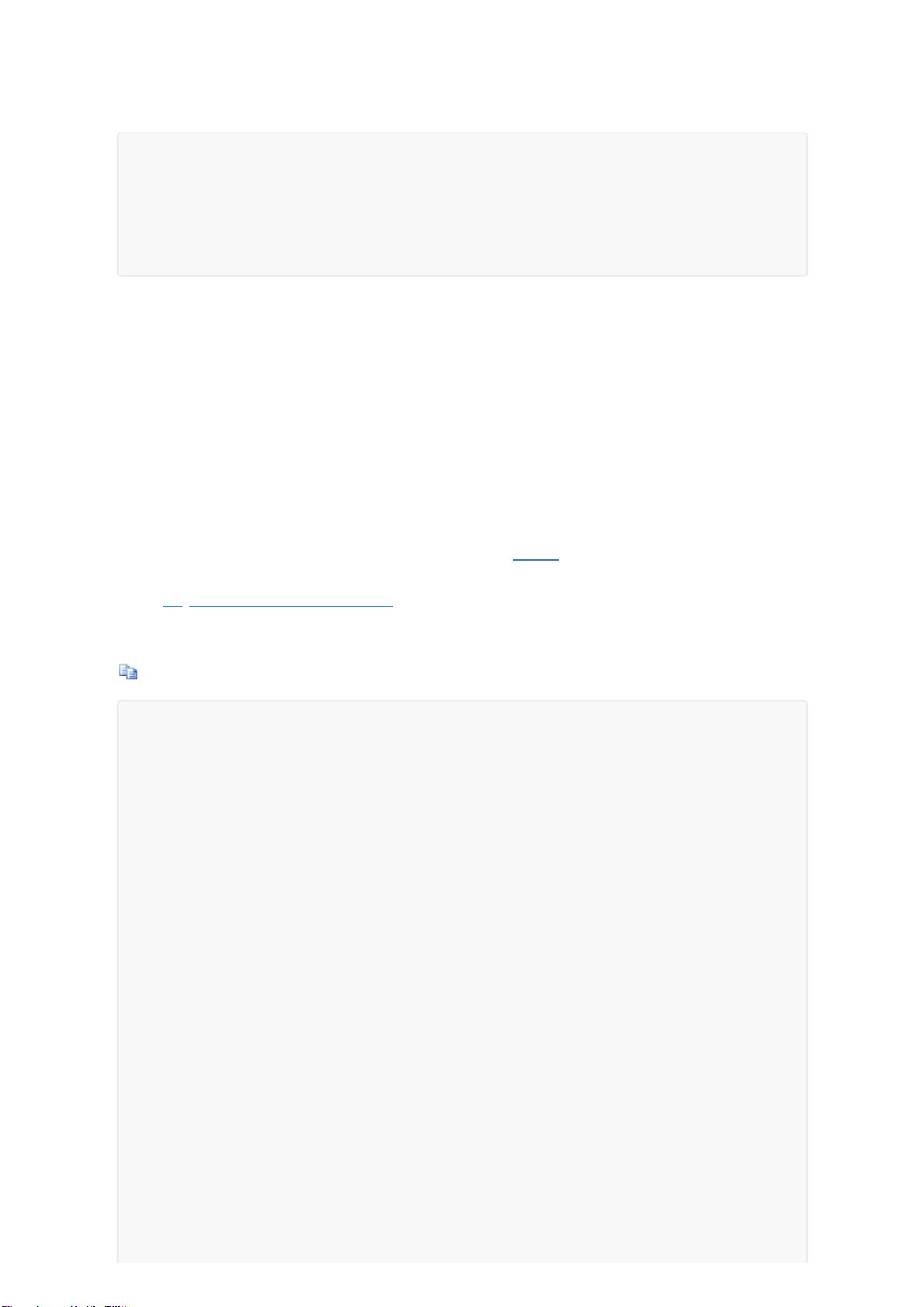
剩余237页未读,继续阅读

 organge2024-03-18正在学习音视频这方面开发,是需要找的资料
organge2024-03-18正在学习音视频这方面开发,是需要找的资料
- 粉丝: 12
- 资源: 4
 我的内容管理
展开
我的内容管理
展开
 我的资源
快来上传第一个资源
我的资源
快来上传第一个资源
 我的收益 登录查看自己的收益
我的收益 登录查看自己的收益 我的积分
登录查看自己的积分
我的积分
登录查看自己的积分
 我的C币
登录后查看C币余额
我的C币
登录后查看C币余额
 我的收藏
我的收藏  我的下载
我的下载  下载帮助
下载帮助

 前往需求广场,查看用户热搜
前往需求广场,查看用户热搜最新资源
- 【多智能体控制】基于matlab自适应领导者与追随者动态规划仿真【含Matlab源码 8003期】.mp4
- 压合半自动组装线体工程图机械结构设计图纸和其它技术资料和技术方案非常好100%好用.zip
- 移动式液压伸缩提升机工程图机械结构设计图纸和其它技术资料和技术方案非常好100%好用.zip
- sgg慕尚花坊项目代码
- 折弯激光焊接设备工程图机械结构设计图纸和其它技术资料和技术方案非常好100%好用.zip
- 已生产的插针机工程图机械结构设计图纸和其它技术资料和技术方案非常好100%好用.zip
- 纸盒成型机工程图机械结构设计图纸和其它技术资料和技术方案非常好100%好用.zip
- 智能仓库穿梭车工程图机械结构设计图纸和其它技术资料和技术方案非常好100%好用.zip
- 纸盒六面包膜机覆膜机工程图机械结构设计图纸和其它技术资料和技术方案非常好100%好用.zip
- 自动Mylar贴合机工程图机械结构设计图纸和其它技术资料和技术方案非常好100%好用.zip
- 自动裁切机工程图机械结构设计图纸和其它技术资料和技术方案非常好100%好用.zip
- 自动调节双轴变位机单边基座工程图机械结构设计图纸和其它技术资料和技术方案非常好100%好用.zip
- 自动裁布机工程图机械结构设计图纸和其它技术资料和技术方案非常好100%好用.zip
- 自动焊管机工程图机械结构设计图纸和其它技术资料和技术方案非常好100%好用.zip
- 自制点胶系统工程图机械结构设计图纸和其它技术资料和技术方案非常好100%好用.zip
- 自动覆膜设备工程图机械结构设计图纸和其它技术资料和技术方案非常好100%好用.zip


 信息提交成功
信息提交成功